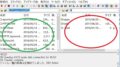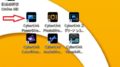ムービーメーカーで上下左右黒帯を消す方法
ムーベーメーカーで初めて作成した動画で、よくある質問に答えてみます
Q:ムービーメーカーで作成した動画を再生したら、左右や上限に黒帯が入るけど?
Q:ムーベーメーカーで作成した動画をYouTubeにアップロードしたら上下左右に黒帯・余白が入るけど?
A: これは、単に、ムービーメーカーの設定で画面対比が4:3になってっているかです
画面対比(画面縦横比)を16:9にして、作成すれば、黒帯は消えてます
※参考までに
ここでは、windows10でムービーメーカー2012を動作させて、やり方を紹介しています
※※※初心者さん向けに補足
よく質問で、黒帯や余白が入ったのは最近windows10にアップグレードしたからだと、
誤解されている場合もありますが、左右に黒帯が入るのは、
設定の問題であって、OSには関係ない問題になります
windows7やwindows8.1でも、設定を間違えてると、そのような状態になります
ムーベーメーカーで黒帯を消すやり方
この動画の例では、上下に黒帯になった状態です、これを消します
1)
上のメニュータブから、「プロジェクト」をクリックします。
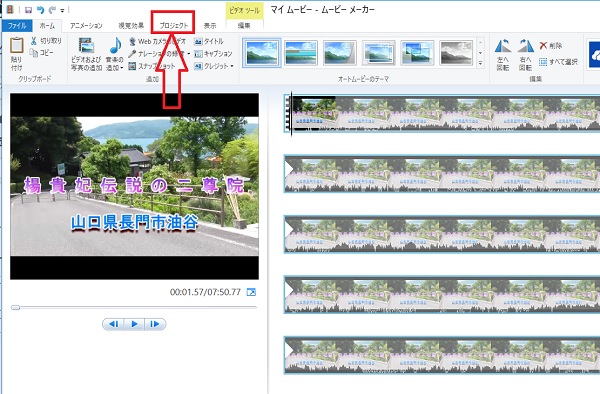
2)
プロジェクトを開くと、「標準4:3」が選択された状態になっています
※※※標準の文字部分が青帯になっているのが、それを選択した状態です、緑矢印
●これを、「ワイドスクリーン(16:9)」の方をクリックします。赤丸矢印
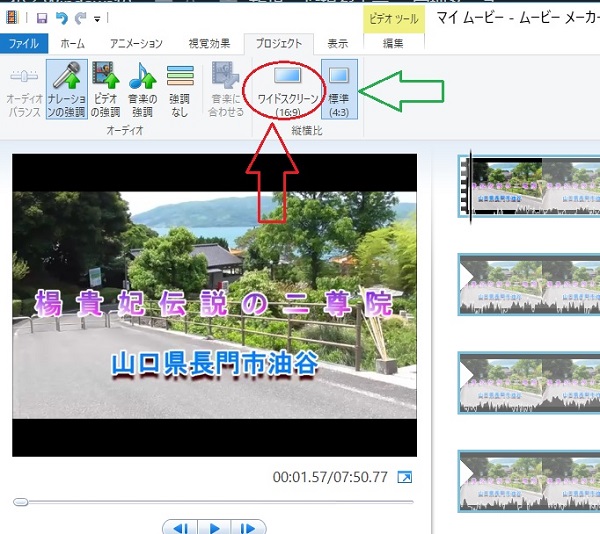
3)
すると、下図のように、上下にあった黒帯が消えました
ワイドスクリーン(16:9)になっています

■初心者さんは、最初に、この画面縦横比の設定をしてから、
ムーベーメーカーで動画編集をすれば、いいかなと思います
★参考までに
現在2017年ですが、テレビはもちろんですが、動画を視聴できる、YouTubeなどは、
再生画面が基本的に、16:9になっているので、
動画を作成する場合は、最初から16:9で作成するのが
手間がかからずに簡単だと思います
また、デジタルビデオカメラなども、基本的には16:9になっているので、
そのまま、ムービーメーカーで取り込めは、問題ないですが、
取り込んだ後に、ムービーメーカーでも確認が必要です
デジタルカメラにつていは、4:3が標準になっている場合が多いです、
設定で16:9に変更できるタイプもあるようです
ただ、カメラの場合は、4:3の写真を取り込んでも、この記事の説明通りにやれば、
16:9でスライドショーもできます
写真や動画を詳細に設定するなら、Windows10対応の初心者向け動画編集ソフト
HD・4K対応 ビデオ編集ソフト PowerDirector 18/初心者もかんたん本格ビデオ編集
※写真をスライドショーにする、詳しい記事は、動画でも詳しく解説してますし、
また、このブログ内でも説明していますので参考してみてください